안녕하세요 오늘은 카카오톡 사진 묶어 보내기 및 여러 장을 한 번에 보내는 방법에 대해서 설명을 드리려 합니다. 요즘 대부분은 카카오톡에서 사진이나 동영상을 다 보내실 줄 알고 계시고 또한 아주 기본 중에 기본적인 방법입니다.
하지만 저도 최근에 알게 되었던 건데 카카오톡에서 대부분 갤러리를 누르면 갤러리창이 뜨는 게 아니라 그 하단에 1줄로 사진들이 조그마하게 보여서 한꺼번에 보내야 할 때 많은 불편함을 겪었던 적이 있었습니다.
그런데 이걸 알고 나서 머리가 띵하더라고요... 제가 덤벙되는 스타일이고 살짝 멍해서 그런 건지 모르겠지만 어떠한 버튼을 누르게 되면 갤러리창으로 아예 넘어가지더라고요 그걸 알고 나니 제가 멍청함, 나는 카카오톡을 제대로 활용을 못하고 있었구나 생각하기도 했었습니다.
혹시나 저 말고도 여러분들도 모르고 계시지 않을까 생각되어 이 글을 작성해봅니다 하지만 대부분 알고 계실 거라 생각합니다.
사진 예시
카카오톡 사진 묶어 보내기 방법
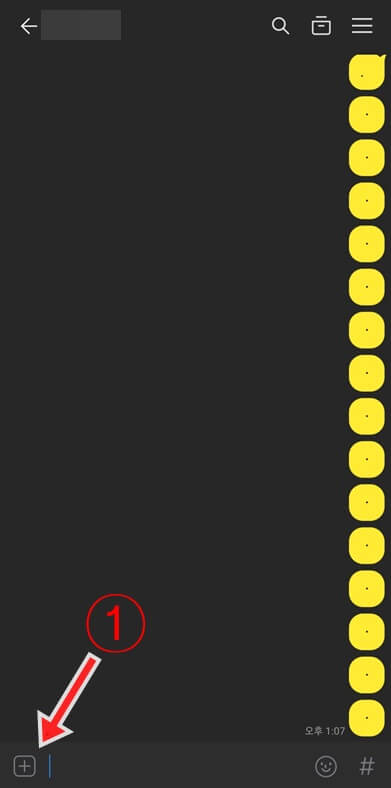
우선 지인과의 1대 1창이나 어떠한 특정 대화창에 들어와 주셔서 화면 하단+버튼을 클릭해주세요.
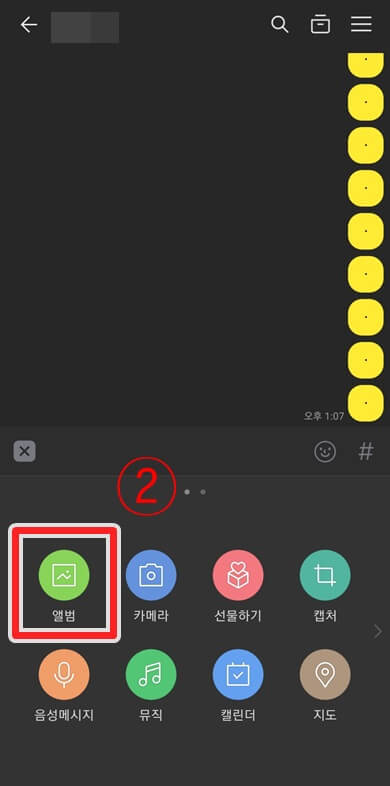
그 후 "앨범" 버튼을 클릭해주세요 여기까지는 모두 다 알고 계실 거라 생각합니다.
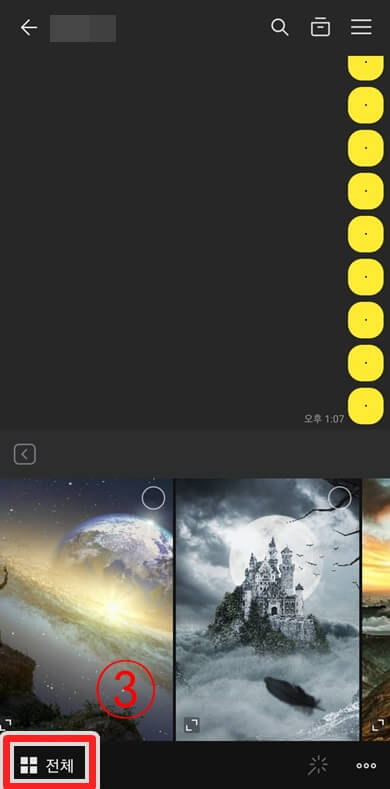
그런데 저는 여기서 화면 하단에 나오는 사진 창으로만 옆으로 불편하게 옮기며 사용을 했었는데요... 알고 보니 화면 하단에 "전체"를 클릭해주니

갤러리 창이 뜨는 거 아니겠습니까.. 진짜 제 머리에 멍청함을 느꼈습니다.. 알고 계신 분도 많으시겠지만 저는 정말 당황했습니다.
우선 원하시는 사진들을 선택해주셔서 화면 상단 오른쪽 "전송"버튼을 클릭해주시면
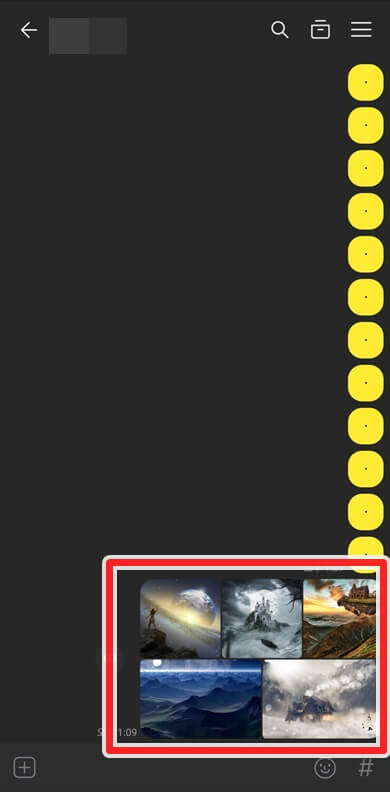
카카오톡 대화창 화면에 사진들이 한 테두리에 묶여서 보내지는 것을 확인하실 수 있습니다.
물론 사진 개수가 5~7장이라면 단순히 화면 하단 갤러리창을 사용하셔도 괜찮지만 몇 십장의 사진을 보내셔야 하는 분들이라면 꾀나 좋은 꿀팁이라고 생각합니다.
오늘은 카카오톡 사진 묶어 보내는 방법에 대해서 설명을 드려보았는데요 많은 분들에게 설명드리면서까지 아직도 저는 당황 중입니다... 그래도 기본적인 정보이지만 저처럼 모르시는 분들이 꼭 있기에 이 부분에 있어서 도움이 되었다면 저는 만족합니다.
'여러 카테고리' 카테고리의 다른 글
| 페메 비활성화 하는 방법 (PC,모바일) (0) | 2021.12.08 |
|---|---|
| 카톡 친구추천 안뜨게 하는 방법 및 추천친구 기준 (0) | 2021.12.04 |
| 핸드폰 사진 컴퓨터로 옮기는 3가지 방법 (0) | 2021.11.17 |
| 갤럭시 스마트폰 터치 민감도 설정 방법(꿀팁) (0) | 2021.11.14 |
| 유튜브 검색기록,시청기록 쉽게 삭제하는 방법 (모바일,PC) (0) | 2021.11.11 |


댓글